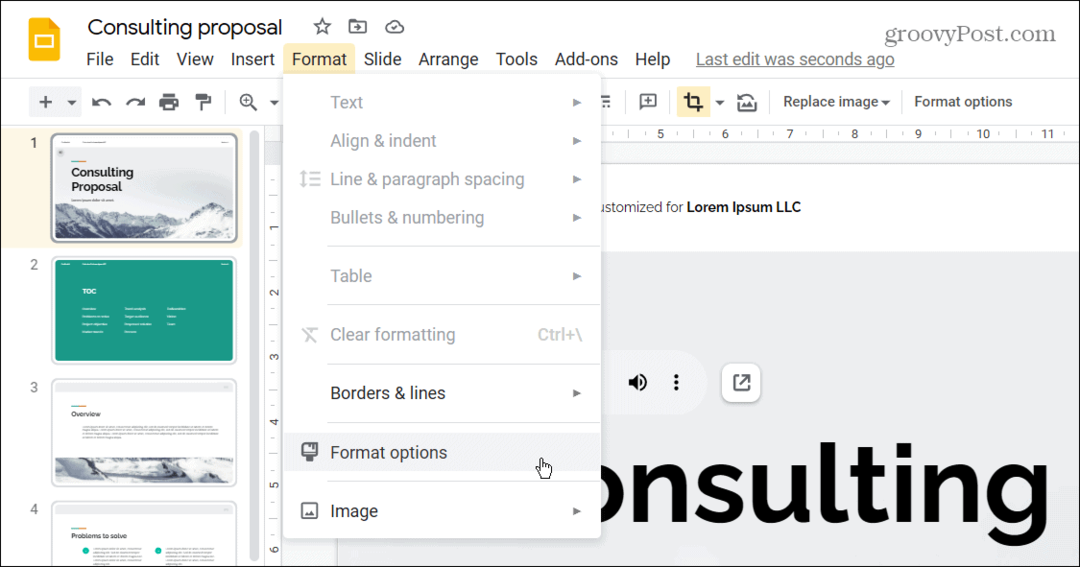Jak naplánovat příběhy a příspěvky na Instagram v Business Suite: Social Media Examiner
Instagram Instagramové Příběhy Facebook Business Suite / / August 20, 2021
Přejete si, aby správa vašeho obsahu na Instagramu byla jednodušší? Hledáte způsob, jak naplánovat příběhy Instagramu bez drahých nástrojů třetích stran?
V tomto článku zjistíte, jak pomocí sady Facebook Business Suite spravovat a plánovat příspěvky na Instagramu a příběhy na Instagramu.
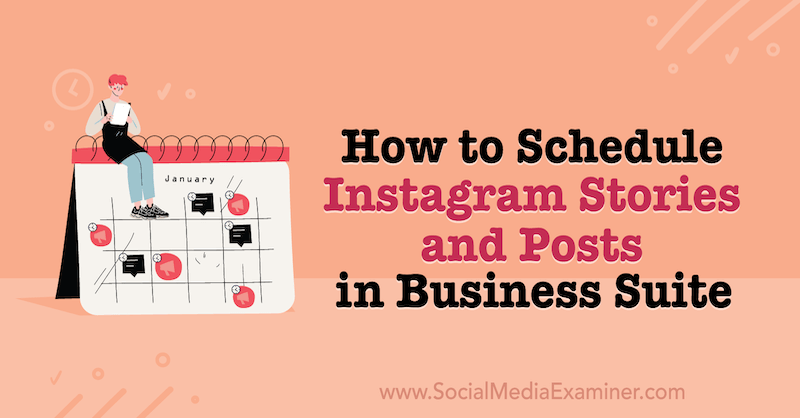
Proč používat Facebook Business Suite k plánování obsahu Instagramu?
Facebook získal Instagram v roce 2012, a přesto tyto dvě platformy ne vždy hrály pěkně dohromady. Přesto, že jsou ve stejném vlastnictví, kanály sociálních médií fungovaly nezávisle, což vedlo k bolestem hlavy pro obchodníky, kteří chtěli zefektivnit svou obsahovou strategii.
Křížová propagace mediálních příspěvků mezi 2,89 miliardy aktivních uživatelů Facebooku měsíčně a 1,074 miliardami Instagramu měsíční uživatelé jsou součástí obsahové marketingové strategie mnoha firem, ale proces nebyl hladký minulý. Mnoho značek při dosahování tohoto úspěchu spoléhalo na nástroje třetích stran.
Facebook Business Suite je stále poměrně nedávné vydání navržené tak, aby integrovalo administrátorské úkoly mezi obchodními stránkami Instagramu a Facebooku v jednom bezproblémovém prostředí. To umožňuje majitelům firem a značkám:
- Spravujte všechny komentáře, přímé zprávy a oznámení na jedné centralizované platformě.
- Držte krok se změnami zásad, novými pokyny a aktualizacemi podmínek služby.
- Pomocí analytických statistik můžete sledovat výkon kampaně a demografické údaje o publiku.
- Cross-post na obou platformách.
- Spravujte obchodní obchody a reklamní centrum.
- Nastavení ovládací stránky.
- Strategizujte marketingové strategie obsahu pomocí kalendáře a naplánujte si příspěvky a příběhy předem.
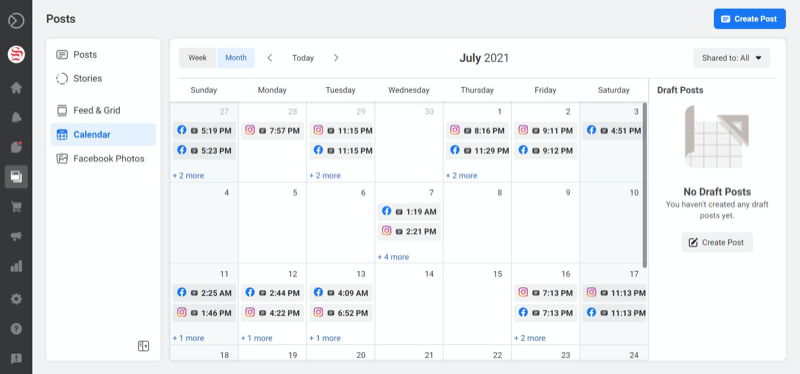
Od vydání v září 2020 platforma učinila obrovské kroky ke zjednodušení správy obsahu a provádění marketingových strategií. Facebook Business Suite mění společnost a profesionály s omezeným rozpočtem, kteří mají nyní přístup ke všem těmto nástrojům zdarma.
#1: Připojte svůj účet Instagram k Facebook Business Suite
Nyní máte dva způsoby, jak propojit svůj účet Instagram s Facebook Business Suite: na mobilu a počítači. Níže najdete návod pro každou možnost.
Na mobilu
V aplikaci Facebook Business Suite klikněte na ikonu panelu nástrojů ve spodní části obrazovky a poté vyberte Nastavení. V rámci svého nastavení najdete Instagram. Klepněte na Připojit.
Na další obrazovce klepněte na modré tlačítko Připojit účet.
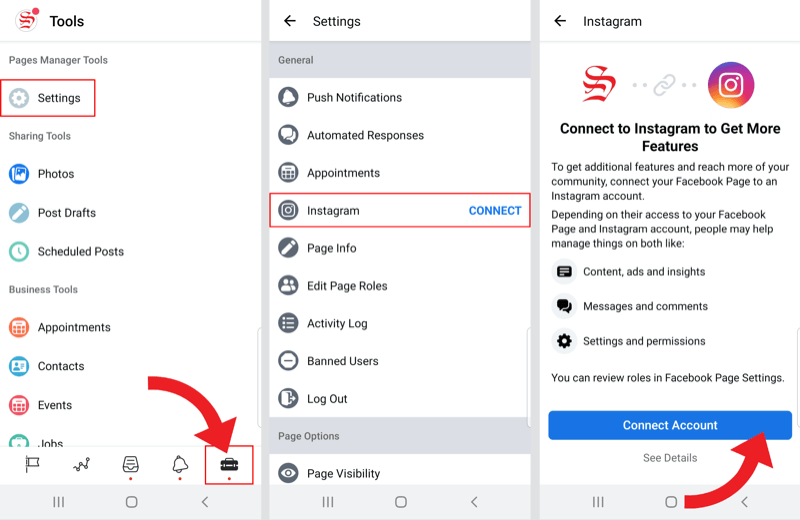
Zobrazí se potvrzovací obrazovka s dotazem, zda chcete povolit přístup ke zprávám Instagramu ve vaší doručené poště. V případě potřeby můžete tuto volbu později změnit v nastavení.
Jakmile potvrdíte, budete vyzváni, abyste buď pokračovali na Facebooku, nebo se přihlásili na Instagram pomocí svého uživatelského jména a hesla.
Klub sociální strategie - váš lístek k lepšímu marketingu

Chcete přestat stíhat výstřelky a soustředit se na marketingové trendy, které mají skutečnou stálou sílu?
Social Strategy Club - nový nejlepší přítel pro malé firmy, obchodníky, konzultanty nebo vlastníky agentur - přináší nestranné marketingové trendy a analýzy každý týden přímo do vaší doručené pošty.
Filtrujeme hluk, abyste mohli zůstat konkurenceschopní a otáčet se rychleji.
KLIKNĚTE a dozvíte se vícePo přihlášení budete pravděpodobně dotázáni, zda chcete uložit své přihlašovací údaje. Pokračujte výběrem možnosti Uložit informace nebo Nyní ne.
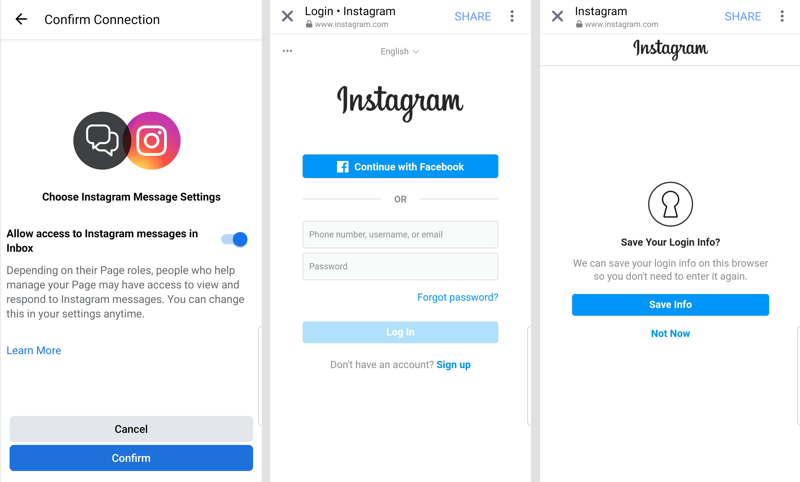
Dále vyberte svůj účet Facebook nebo se přihlaste k jinému účtu Facebook a dokončete nastavení.
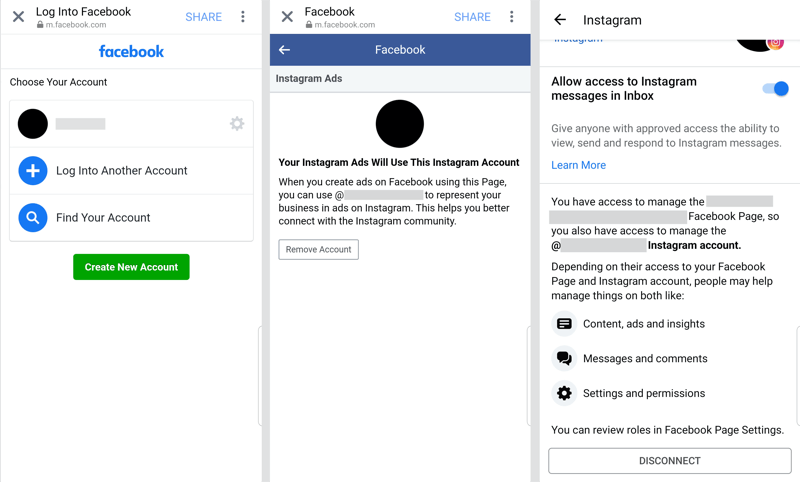
Nyní, když v aplikaci Facebook Business Suite přistupujete ke svému nastavení Instagramu, můžete aktualizovat své předvolby nebo účet odpojit.
Na ploše
V aplikaci Facebook Business Suite na ploše klikněte na ikonu Nastavení na panelu nástrojů podél levé strany obrazovky.
Vyberte připojení Instagram a poté klikněte na modré tlačítko Připojit Instagram.
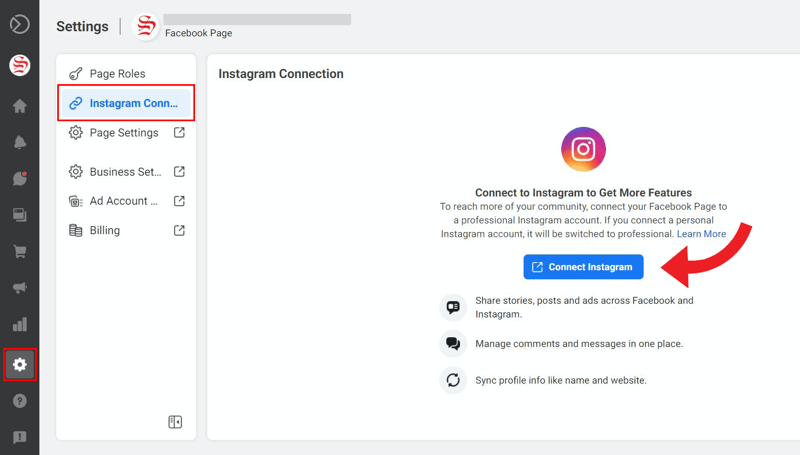
Na další obrazovce uvidíte varování, že pokud je váš účet Instagram osobní, bude převeden na profesionální účet. Klikněte na Připojit účet.
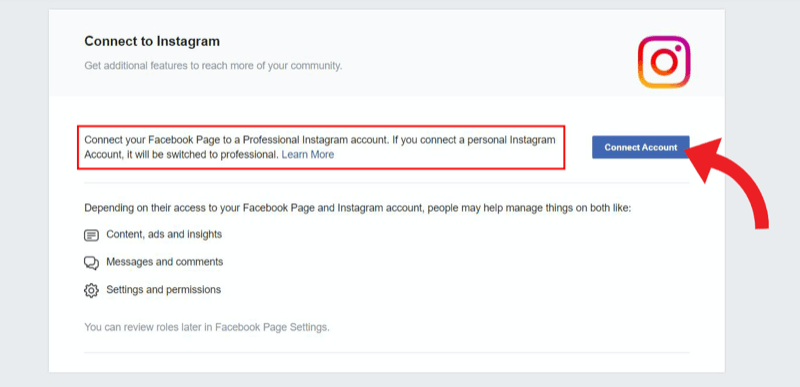
Než se můžete připojit, vyskočí pole s dotazem, zda chcete povolit přístup ke zprávám Instagramu ve vaší doručené poště. Tuto možnost můžete kdykoli později změnit v nastavení.
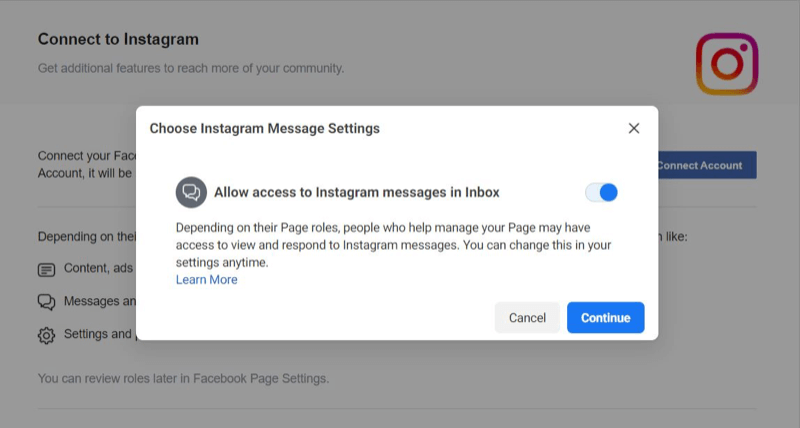
Jakmile kliknete na Pokračovat, budete vyzváni k dokončení připojení. Pokud jste již na Instagramu přihlášeni na ploše, měl by se váš účet automaticky zobrazit a vybrat. Pokud to není účet, který chcete připojit, klikněte na Přepnout účty.
Nyní zadejte své přihlašovací údaje. Pokud máte aktivovanou dvoufaktorovou autentizaci, budete muset zadat bezpečnostní kód.
#2: Vytvářejte a plánujte příspěvky na Instagramu pomocí Facebook Business Suite
Facebook Business Suite nabízí spoustu užitečných nástrojů pro správu stránek Instagram i Facebook. Tento článek se zaměří na funkci Příspěvky a příběhy.
Příspěvky a příběhy najdete na panelu nástrojů na levé straně obrazovky. Jakmile na něj kliknete, dostanete se na stránku Příspěvky - i když v horní části stránky můžete snadno přepínat mezi příspěvky a příběhy.
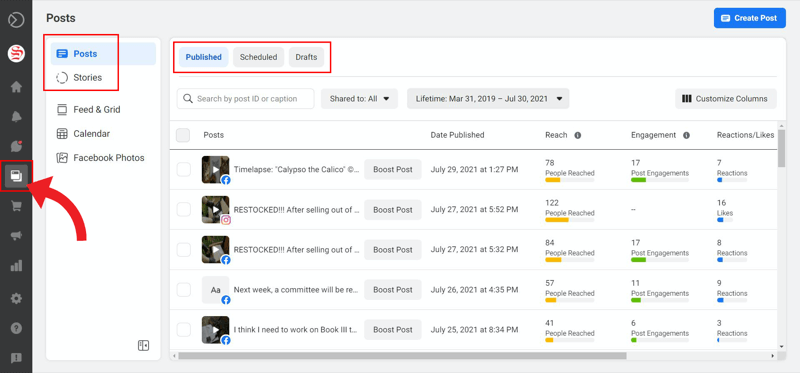
Můžete také vidět své publikované příspěvky, naplánované příspěvky a koncepty a také základní analýzu zapojení pro publikované příspěvky na Facebooku i Instagramu.
Vytvořte příspěvek na Instagramu v Business Suite
V části Publikováno v sadě Facebook Business Suite můžete vytvořit nový příspěvek zdroje pro Instagram, Facebook nebo obojí.
Začněte kliknutím na modré tlačítko Vytvořit příspěvek v pravém horním rohu.
V novém okně zaškrtněte políčka pro Facebook a/nebo Instagram podle toho, kde chcete zveřejnit příspěvek.
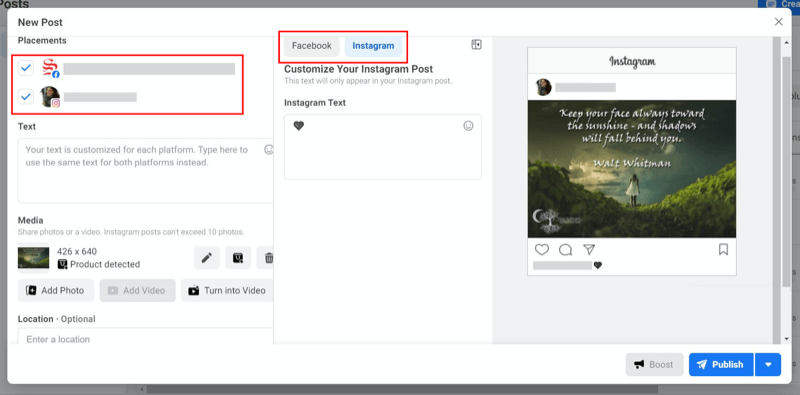
Můžete se rozhodnout přidat text pro obě platformy do pole vlevo, nebo přepínat mezi vašimi Příspěvky na Facebooku a Instagramu pro přizpůsobení textu pro každý z nich v sekundárním textovém poli umístěném v střed. To je obrovská výhoda, kterou Facebook Business Suite vždy nenabízel. Nyní můžete své hashtagy a @zmínky vkládat do svého příspěvku na Instagramu, aniž byste rušili svůj příspěvek na Facebooku.
Když nahrajete svá média, Facebook Business Suite vám umožní označovat produkty a provádět úpravy, včetně přidávání filtrů. Připomínka: Instagram kolotoče zvládne až 10 fotografií nebo videí.
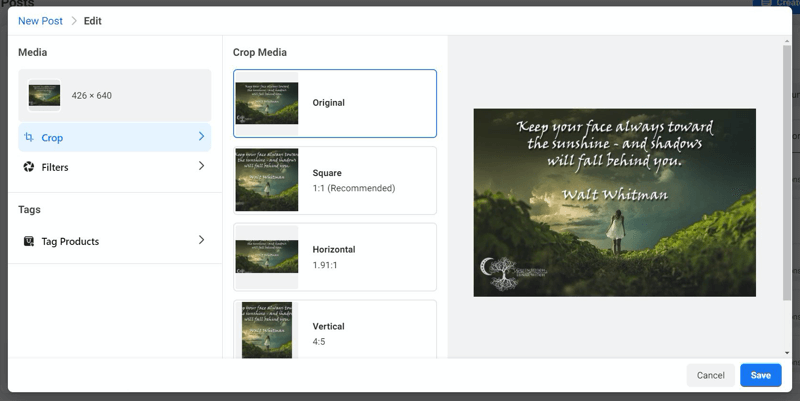
Pokud chcete, můžete také přidat svou polohu. Tento krok je volitelný, ale může pomoci rozšířit dosah vašich příspěvků.
Až budete připraveni, klikněte na Publikovat.
Naplánujte příspěvek na Instagramu v Business Suite
Pokud jste vytvořili příspěvek a rozhodli jste se jej naplánovat na později, klikněte na malou šipku vedle tlačítka Publikovat. To vám umožní naplánovat svůj příspěvek na Instagram nebo jej uložit jako koncept a vrátit se k němu později.
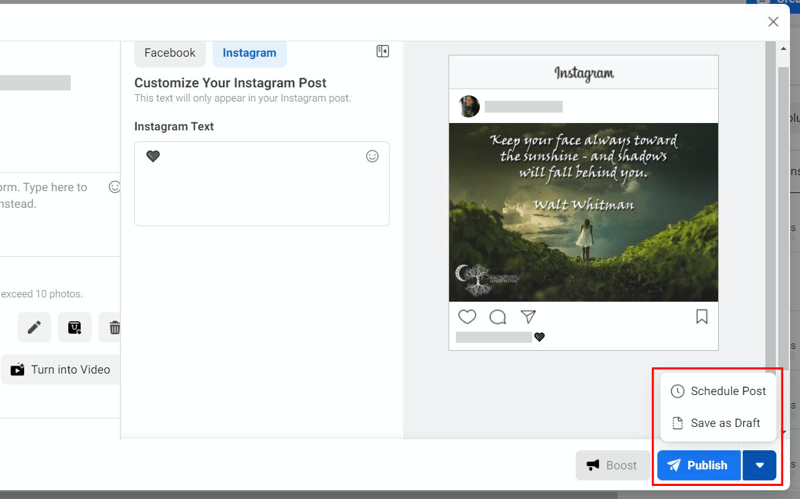
Pokud jste klikli na Naplánovat příspěvek, zobrazí se malé okno, kde můžete vybrat datum a čas zveřejnění vašeho příspěvku.
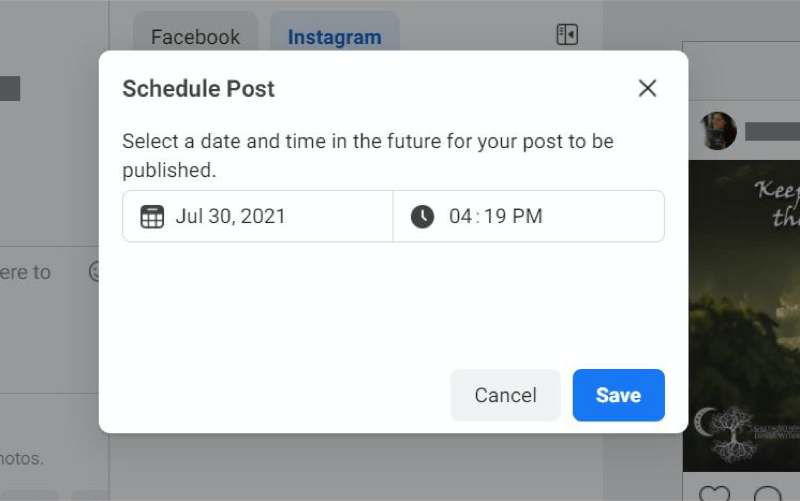
Alternativně, pokud předem víte, že naplánujete svůj příspěvek na Instagram, můžete začít v sekci Naplánováno, nikoli v části Publikováno.
Buďto možnost zde - Vytvořit příspěvek nebo Naplánovat příspěvek - otevře stejnou novou stránku příspěvku, ale začne s datem a časem plánování přímo z netopýra.
Získejte vše, co potřebujete, abyste se stali lepším obchodníkem

Hledáte komplexní marketingové centrum? Vyzkoušejte společnost Social Media Marketing Society, která vám pomůže dosáhnout lepších výsledků a stanete se lepším obchodníkem prostřednictvím školení o hlubokém ponoru a nepřetržité komunity obchodníků. Cesta k lepšímu marketingu začíná ve společnosti.
ZAČNĚTE SVOU ZKUŠEBU DNES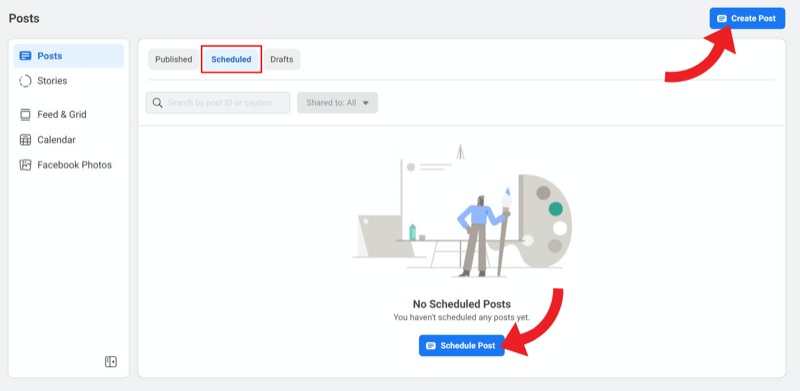
Přeplánujte příspěvek na Instagramu v Business Suite
Jakmile naplánujete příspěvek, uvidíte ho v sekci Naplánováno (jakmile stránku obnovíte).
Chcete -li znovu naplánovat příspěvek v kanálu Instagram na jiné datum a čas, vyberte příspěvek, který chcete přeplánovat. Zobrazí se náhled s podrobnostmi příspěvku a základním přehledem.
Kliknutím na tlačítko se třemi tečkami (…) vedle přehledu příspěvků otevřete rozbalovací nabídku s dalšími možnostmi. Vyberte Změnit plán příspěvku.
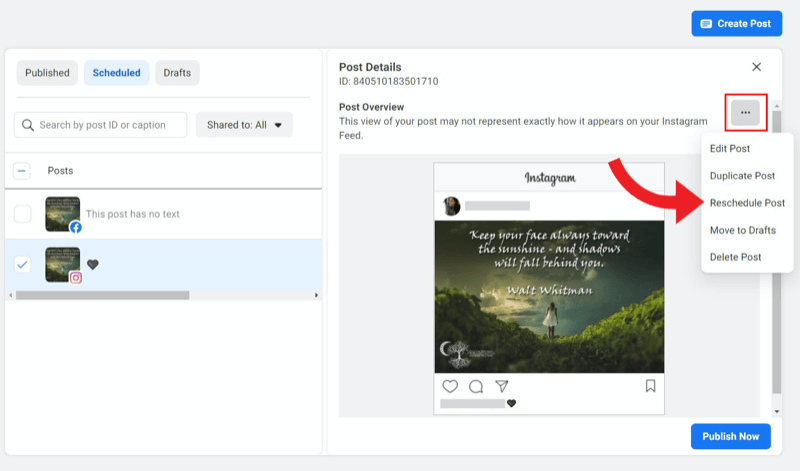
Změňte datum a čas a poté klikněte na Přeplánovat.
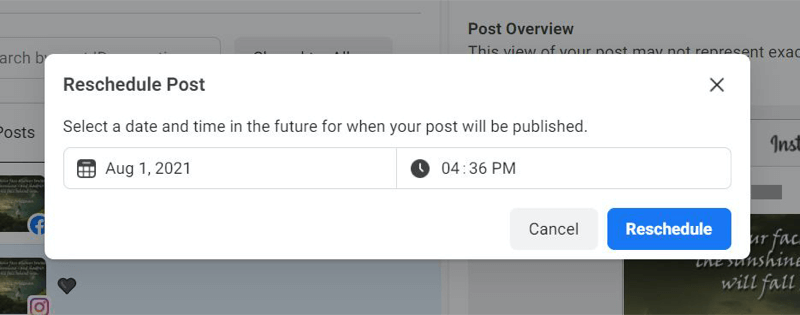
V dolní části obrazovky byste měli vidět zprávu, že váš příspěvek byl naplánován, aby potvrdil, že změna byla úspěšná.
Odstraňte naplánovaný příspěvek na Instagramu v Business Suite
Svůj naplánovaný příspěvek v kanálu Instagram můžete smazat pomocí stejné rozevírací nabídky, jakou jste použili při přeplánování.
V části Naplánováno vyberte příspěvek, který chcete odstranit. Poté kliknutím na tři tečky (...) vedle přehledu příspěvků otevřete rozevírací nabídku možností.
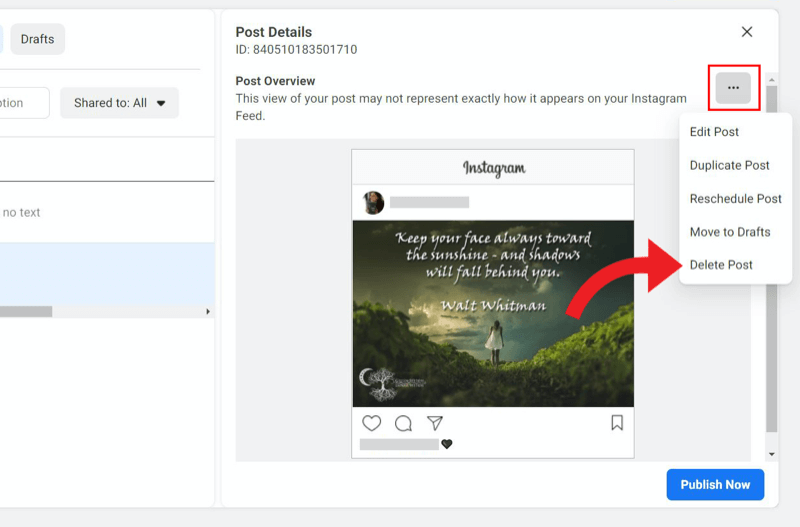
Klikněte na Odstranit příspěvek. Facebook Business Suite se vás zeptá, zda jste si jisti, že chcete tento příspěvek smazat, protože tato akce je trvalá. Pokud jste si jisti, klikněte na Odstranit.
#3: Vytvářejte a plánujte příběhy Instagramu pomocí sady Facebook Business Suite
Nový přírůstek možnosti plánovat příběhy je obrovský. Plánování Příběhy na Instagramu je hlavním důvodem, proč mnoho značek investovalo do nástrojů třetích stran, a nyní to můžete udělat zdarma.
Připomenutí: Stále budete pracovat ve stejné sekci Příspěvky a příběhy ve Facebook Business Suite. Můžete se tam navigovat pomocí svislého panelu nástrojů na levé straně obrazovky.
Nahoře místo příspěvků klikněte tentokrát na Příběhy.
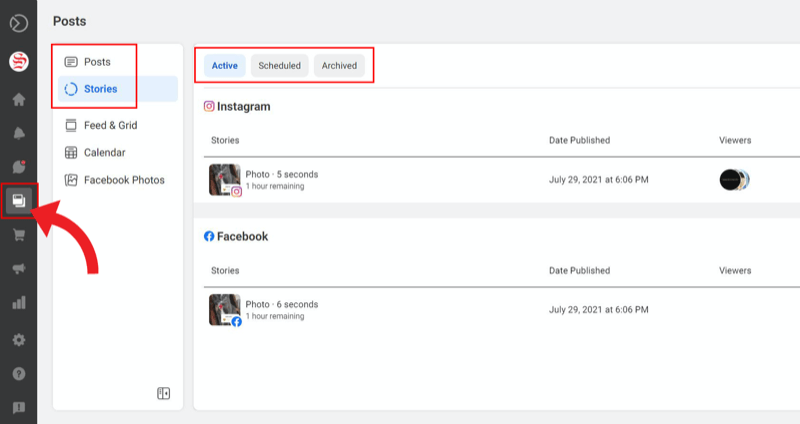
V horní části stránky můžete klikat na své aktivní, naplánované a archivované příběhy.
Vytvořte příběh Instagramu v Business Suite
Stejně jako u příspěvků ve feedu vám Facebook Business Suite umožňuje vytvořit příběh pro Instagram, Facebook nebo obojí, podle toho, kam chcete přispívat.
Chcete -li vytvořit nový příběh, začněte přechodem na kartu Naplánováno.
Klikněte na modré tlačítko Vytvořit příběh.
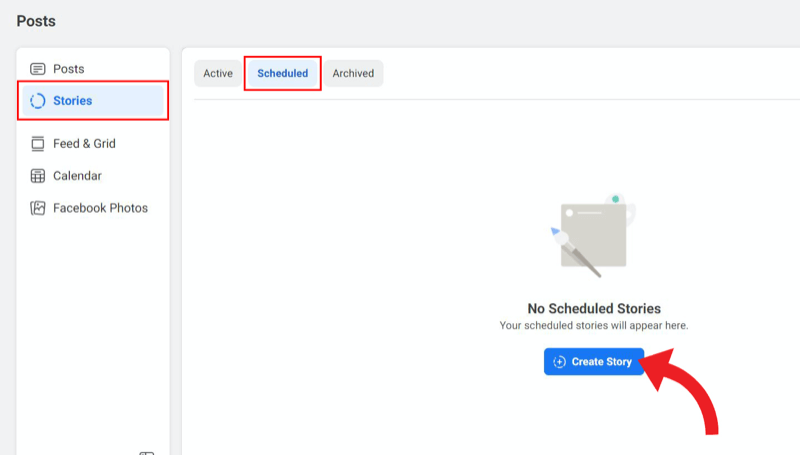
Na další obrazovce můžete určit, na které platformě má být váš příběh uveden, zaškrtnutím nebo zrušením zaškrtnutí políček pro Instagram a Facebook.
Dále nahrajte média. Do svého příběhu můžete přidat až 10 fotografií a videí najednou.
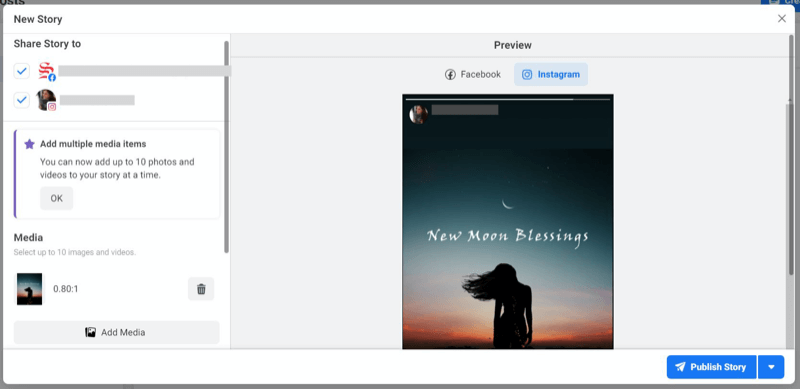
V současné době patří mezi kreativní nástroje oříznutí, text a samolepky. Zatímco úprava vašich médií je omezenější než v nativní aplikaci Instagramu, Facebook Business Suite se rozšiřuje funkce a vylepšení za posledních několik měsíců a pravděpodobně bude v blízké budoucnosti tyto možnosti dále vylepšovat budoucnost.
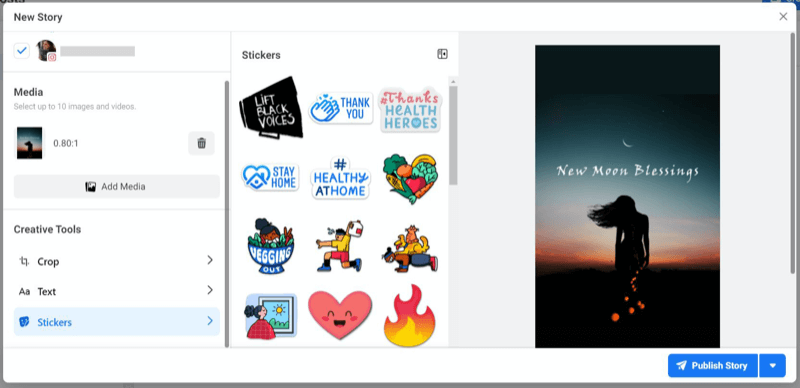
Jakmile budete připraveni, klikněte na Publikovat příběh.
Naplánujte si příběh Instagramu v Business Suite
Pokud se rozhodnete svůj příběh naplánovat, a ne ho hned publikovat, můžete to udělat kliknutím na malou šipku vedle tlačítka Publikovat. Tím se zobrazí možnost plánování.
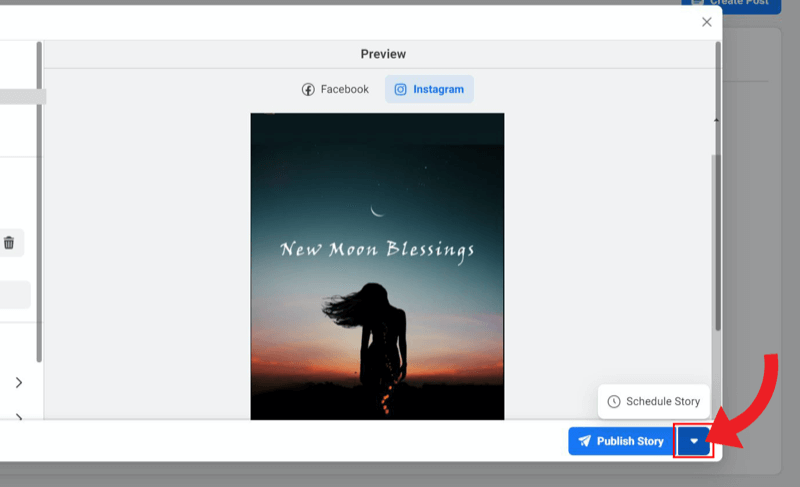
Jakmile kliknete na Naplánovat příběh, vyskočí malé okno s výběrem data a času, které chcete upravit. Pokračujte kliknutím na Uložit.
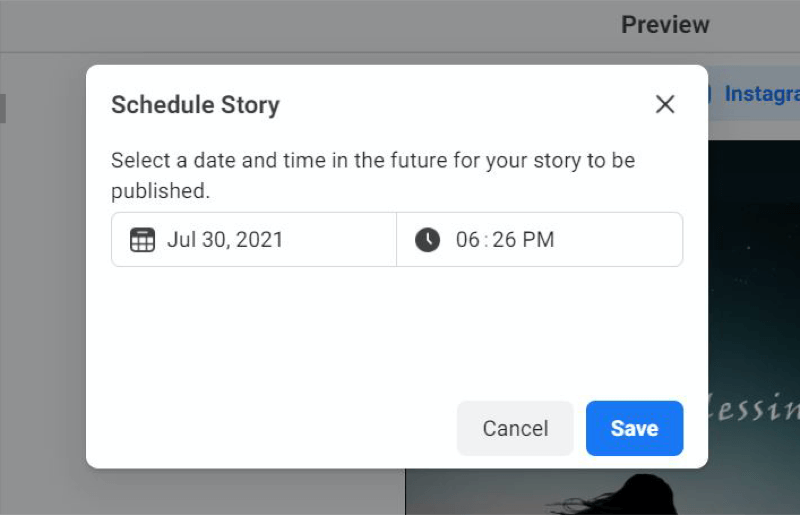
Tím se dostanete zpět na stránku Vytvořit příběh, kde si všimnete, že modré tlačítko Publikovat příběh se nyní změnilo na Naplánovat příběh. Když vše vypadá dobře, kliknutím na tlačítko dokončete plánování příběhu na Instagramu a/nebo Facebooku.
Přeplánujte si příběh Instagramu v Business Suite
Jakmile stránku obnovíte v sekci Příspěvky a příběhy> Příběhy> Naplánované, uvidíte nový příběh, který čeká na zveřejnění v naplánovaném datu a čase.
Chcete -li příběh Instagramu přeplánovat na jiné datum a čas, klikněte na příběh, který chcete přeplánovat. Na rozdíl od vašich příspěvků ve zdroji neuvidíte zaškrtávací políčko, takže kliknutím přímo na samotný příběh zobrazíte náhled vpravo s podrobnostmi příběhu a základním přehledem.
Kliknutím na tlačítko se třemi tečkami (…) vedle přehledu příběhu získáte přístup k dalším možnostem prostřednictvím rozevírací nabídky.
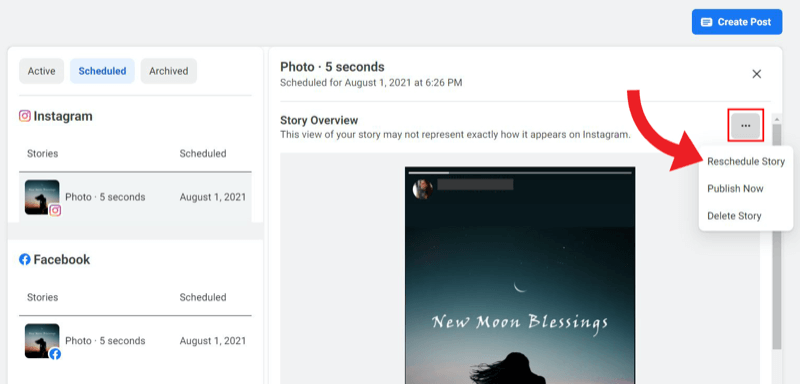
Vyberte Přeplánovat příběh. Poté upravte datum a čas a klikněte na Přeplánovat.
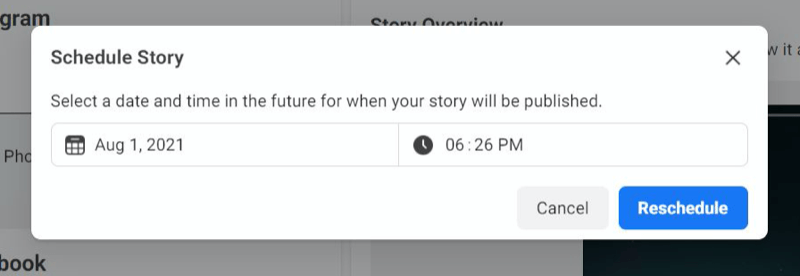
Vyskakovací okno zmizí a obrazovka se vrátí do pravidelné sekce Naplánováno s vašimi nevyřízenými příběhy. V dolní části obrazovky byste měli vidět zprávu, že váš příběh byl naplánován.
Odstraňte naplánovaný příběh z Instagramu ve službě Facebook Business Suite
Pokud chcete smazat svůj naplánovaný příběh na Instagramu, můžete tak učinit pomocí stejné rozevírací nabídky, kterou jste použili při přeplánování.
V sekci Naplánováno vyberte příběh, který chcete odstranit.
Poté klikněte na tlačítko se třemi tečkami (…) vedle přehledu příspěvků a otevřete rozbalovací nabídku.
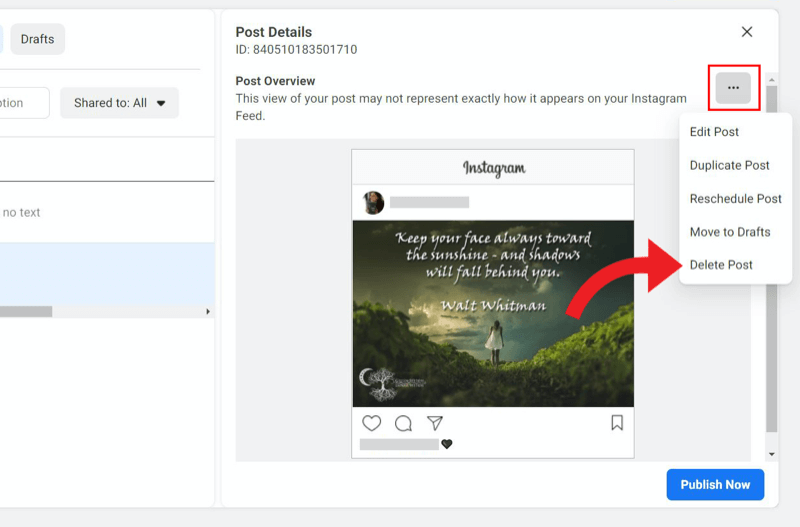
Klikněte na Odstranit příběh.
Poté se zobrazí zpráva s dotazem, zda opravdu chcete svůj obsah smazat, protože tuto akci nelze vrátit zpět. Pokud jste si jisti, klikněte na Odstranit.
Závěr
Plánování příběhů na Instagramu bývalo nemožné, a to i prostřednictvím placených aplikací třetích stran. Rozhodnutí Facebooku zpřístupnit tuto funkci v Business Suite se setkalo s velkým potleskem obchodníků i majitelů firem.
V předchozích verzích bylo k dispozici pouze jedno textové pole, díky čemuž bylo obtížné naplánovat příspěvky na Facebook i Instagram současně. Pokoušet se označit a @zmínit jiné účty pro dvě oddělené platformy ve stejném textovém bloku byla noční můra, a přestože hashtags byly pro Instagram nutností, na Facebooku prostě nikdy nevzlétly.
To vedlo uživatele k tomu, aby si své příspěvky na Instagramu a Facebooku rozvrhli odděleně, aby se přizpůsobili tagům, zmínkám a hashtagům, což porazilo účel zefektivnění činnosti.
Se sadou Business Suite máte nyní volný přístup k nové evoluci cross-marketingu z centralizované platformy.
Získejte další rady ohledně Instagram marketingu
- Zvyšte svůj dosah na Instagramu.
- Rozšiřte a zapojte publikum na Instagramu.
- Pište reklamy na Instagram, které vedou ke konverzím.
Veďte sociální poplatek místo toho, abyste dohrávali

Nemocný z přemýšlení „Co teď?“ pokaždé, když se změní sociální platforma nebo se změní trh?
Podívejte se, kam směřuje marketingový průmysl v sociálních médiích - než se to stane - pomocí důkladné analýzy trendů dodávané každý týden.
Nechte klub Social Strategy Club vaší tajnou konkurenční výhodou.
KLIKNĚTE a dozvíte se více